
在设计中创建孔特征需要选取放置参照与指定放置类型,并在需要时选取偏移参照来约束孔相对于所选参照的位置。
选定的放置参照用于在模型上放置孔特征。选择孔的放置参照时,在其预览几何中会出现相应的参照控制滑块,如图4-1a所示。可以通过在孔预览几何中拖动放置控制滑块(也称“放置控制图柄”),或者将控制滑块捕捉到某个参照上来重新定位孔。而偏移参照的作用是利用附加参照来约束孔相对于选取的边、基准平面、轴、点或曲面的位置,可以通过将偏移放置控制滑块捕捉到参照来定义偏移参照,定义偏移参照时,偏移参照的尺寸值会出现在图形窗口中,如图4-1b所示,接着根据设计要求修改偏移参照的相应尺寸。

图4-1 定义孔的放置参照
a)选取孔的放置参照时 b)指定偏移参照
 :如果不使用出现的控制滑块,那么可以打开“孔”选项卡中的“放置”面板,通过“放置”面板中的“放置”收集器和“偏移参考”收集器来更改主放置参照和偏移参照,并可以再根据所选参照情况和设计要求在“类型”下拉列表框中更改放置类型,如图4-2所示。
:如果不使用出现的控制滑块,那么可以打开“孔”选项卡中的“放置”面板,通过“放置”面板中的“放置”收集器和“偏移参考”收集器来更改主放置参照和偏移参照,并可以再根据所选参照情况和设计要求在“类型”下拉列表框中更改放置类型,如图4-2所示。
在定义偏移参照时需要注意以下几点。
 不能选取与放置参照垂直的边。
不能选取与放置参照垂直的边。
 不能通过选取边来定义内部基准平面,但可以单击“基准平面”按钮
不能通过选取边来定义内部基准平面,但可以单击“基准平面”按钮 来创建新的基准平面。
来创建新的基准平面。
 如果选取通过两个偏移参照创建的基准轴或线性孔的轴作为偏移参照,那么,Creo Parametric将指定默认尺寸方向参照并完全约束孔。(www.xing528.com)
如果选取通过两个偏移参照创建的基准轴或线性孔的轴作为偏移参照,那么,Creo Parametric将指定默认尺寸方向参照并完全约束孔。(www.xing528.com)
当在模型中选择一条轴线作为孔放置参照时,系统默认的放置类型为“同轴”且不允许用户更改该放置类型,此时需要按住<Ctrl>键来选择另外一个曲面参照作为第二放置参照来组合定义孔,如图4-3所示的示例。

图4-2 “放置”面板

图4-3 定义同轴孔的示例
下面列举一些常见的孔放置类型,如表4-1所示。
表4-1 孔工具的放置类型
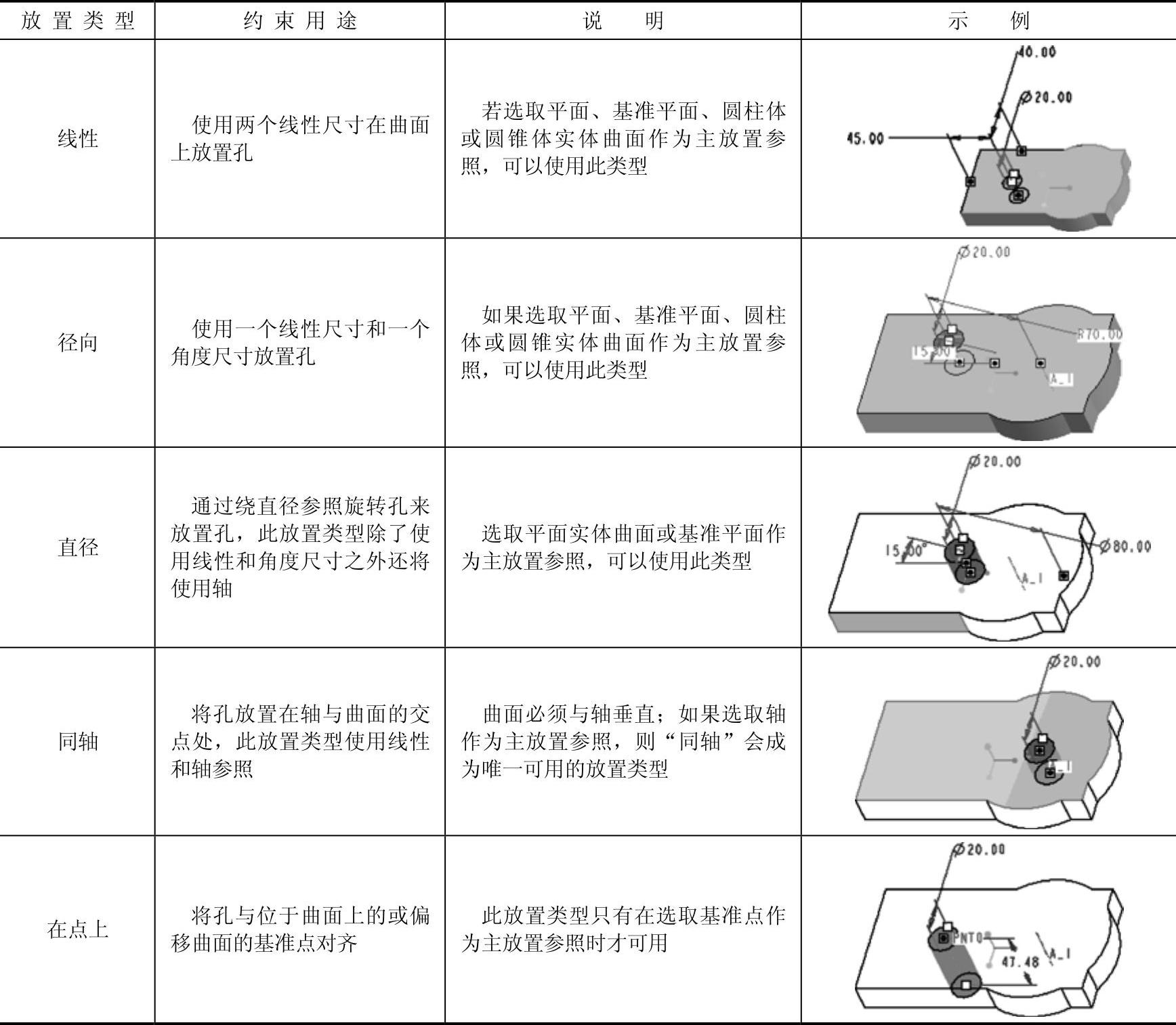
免责声明:以上内容源自网络,版权归原作者所有,如有侵犯您的原创版权请告知,我们将尽快删除相关内容。




